
Archicad поддерживает широкий спектр форматов, которые позволяют эффективно обмениваться данными между проектировщиками, смежными специалистами и программами анализа. Выбор подходящего формата напрямую влияет на сохранность геометрии, параметрических данных и совместимость с другими средами BIM.
Формат PLN – основной рабочий формат Archicad. Он сохраняет полную информацию о проекте, включая параметры элементов, слои, представления и настроенные шаблоны. Используется исключительно внутри среды Archicad и не предназначен для обмена с другими программами.
Формат PLA подходит для передачи проектов между пользователями Archicad с полной упаковкой: в нем содержатся все внешние библиотеки, текстуры и связанные файлы. Рекомендуется при передаче проектов на другие рабочие станции или в архив.
IFC (Industry Foundation Classes) – ключевой формат для взаимодействия между различными BIM-платформами. Archicad поддерживает экспорт и импорт IFC с возможностью настройки маппинга классификаций и параметров. Рекомендуется для передачи моделей инженерам, конструкторам и заказчикам, работающим в Revit, Tekla и других BIM-системах.
DWG и DXF – форматы, обеспечивающие совместимость с AutoCAD. Используются для экспорта 2D-документации или получения подоснов от архитекторов и инженеров. Важно контролировать масштаб, шрифты и слои при экспорте, чтобы избежать потерь в читаемости чертежей.
PDF применяется для передачи документации в неизменяемом виде. Archicad позволяет экспортировать как отдельные листы, так и компоновки с активными гиперссылками. Подходит для утверждения документации и передачи заказчику.
3DS и OBJ используются для передачи 3D-моделей в среды визуализации и анимации, такие как 3ds Max, Blender, Cinema 4D. При экспорте важно учитывать упрощение геометрии и замену сложных объектов на прокси-аналоги.
SKP (SketchUp) может быть полезен для совместной работы с дизайнерами интерьеров. Archicad поддерживает импорт и экспорт SKP с сохранением базовой геометрии и материалов, что позволяет использовать быстрые концепт-модели.
Выбор формата зависит от задачи: работы внутри Archicad, обмена BIM-данными, подготовки документации или визуализации. Неправильно выбранный формат может привести к потере информации или увеличению времени на корректировку модели, поэтому важно понимать сильные и слабые стороны каждого из них.
Импорт чертежей из AutoCAD: использование формата.DWG

Формат .DWG – основной для AutoCAD, и Archicad поддерживает его импорт напрямую без необходимости конвертации. При загрузке .DWG-файлов важно учитывать версии формата: предпочтительно использовать версии 2013–2018, поскольку они наиболее стабильно обрабатываются Archicad без потерь данных.
Перед импортом необходимо настроить шаблон Archicad. Рекомендуется заранее создать рабочую среду с правильными слоями, типами линий и стилями перьев, соответствующими DWG-структуре. Это позволит автоматически сопоставить слои AutoCAD со слоями Archicad и избежать ручной корректировки после импорта.
Для точной передачи геометрии отключите опцию автоматического объединения линий и используйте настройку «Импорт как 2D-чертеж» при работе с деталировкой. При необходимости интеграции в 3D-модель выбирайте параметр «Импорт как объекты» – так элементы сохранят пространственные характеристики, но потеряют часть редактируемости.
Обязательно проверяйте систему координат DWG-файла. Если исходный чертеж имеет удалённую точку начала координат, используйте функцию перемещения нуля координат в AutoCAD перед экспортом либо применяйте «централизованный импорт» в Archicad для корректного позиционирования модели.
Избегайте включения XREF-ссылок при импорте: Archicad не всегда корректно интерпретирует вложенные файлы. Перед сохранением DWG лучше произвести их связывание или перевод в единый слой. Это особенно критично при работе с многоуровневыми планами и фасадами.
При сохранении стилей штриховок и шрифтов предпочтительнее использовать стандартные шрифты (например, Arial), поскольку специфические шрифты AutoCAD могут некорректно отображаться или не загрузиться вовсе в Archicad.
Совместное использование моделей через формат.IFC
Формат Industry Foundation Classes (IFC) – открытый стандарт обмена данными, разработанный для обеспечения взаимодействия между различными BIM-приложениями. Archicad поддерживает экспорт и импорт IFC, что позволяет интегрировать проект в мультидисциплинарную среду без потери ключевой информации.
- Для максимальной совместимости используйте схему IFC2x3 Coordination View 2.0 – она поддерживается большинством BIM-платформ и обеспечивает корректную геометрию и атрибутивную информацию.
- Перед экспортом активируйте классификацию элементов по стандарту IFC в Archicad. Это важно для корректного распознавания объектов (например, стены, перекрытия, двери) в сторонних программах.
- Используйте IFC-менеджер для настройки правил сопоставления свойств Archicad с атрибутами IFC. Избегайте автоматических сопоставлений без проверки.
- Регулярно проверяйте модель в стороннем IFC-вьюере (например, Solibri или BIMcollab Zoom) – это помогает выявить ошибки экспорта и обеспечить читаемость модели другими участниками проекта.
- Не включайте в экспорт элементы временных конструкций, 2D-элементы или вспомогательную геометрию – это нагружает файл и мешает восприятию.
- Для координации с инженерами используйте экспорт отдельных дисциплин через фильтры по слоям или классификациям. Это снижает объем файла и упрощает проверку коллизий.
При импорте моделей в формате IFC в Archicad включайте опцию «Преобразовать в объекты Morph» только при необходимости редактирования геометрии. В остальных случаях предпочтительнее импорт как IFC-элементов с сохранением структуры.
Для управления изменениями используйте систему IFC-гидов и сравнение версий модели. Это позволяет отслеживать изменения без дополнительных соглашений.
Сохранение 2D-документации в формате .PDF для передачи заказчику
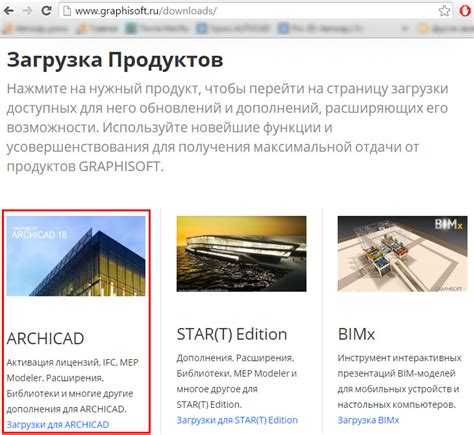
Для экспорта 2D-документации из Archicad в PDF целесообразно использовать функцию публикации через Publisher. Это позволяет избежать ручного экспорта каждого листа и сохраняет структуру документации, включая оглавление и последовательность листов.
Создайте набор публикации, включающий нужные макеты. В настройках выберите формат PDF, укажите параметры разрешения (оптимально – 300 dpi для печати) и включите опцию «Сохранить шрифты» для предотвращения замены типографики у получателя. При необходимости активируйте функцию объединения в один файл.
Если в проекте используются прозрачности или градиенты, убедитесь, что в параметрах экспорта активированы опции «Использовать сглаживание» и «Сохранять прозрачность», чтобы избежать искажений графики.
Проверяйте корректность масштаба: установите точное соответствие между макетом и реальными размерами на листе, особенно при наличии штампов и размерных цепей. Перед отправкой откройте полученный PDF и проверьте, как отображаются линии, заливки и текст.
Для защиты документации от изменений используйте встроенную возможность добавления пароля на редактирование или запрет копирования содержимого. Это особенно важно при передаче проектной документации сторонним лицам.
Экспорт 3D-модели в .SKP для передачи в SketchUp
Для экспорта 3D-модели из Archicad в формат .SKP используется встроенный модуль «SketchUp File Export». Поддерживаются версии SketchUp от 2017 до 2022 включительно. Перед началом экспорта необходимо убедиться, что установлен соответствующий экспорт-плагин, доступный в стандартной поставке Archicad или через Graphisoft Add-Ons.
Выделите элементы модели, которые необходимо перенести, и перейдите в меню Файл → Сохранить как. В выпадающем списке форматов выберите SketchUp Files (*.skp). Укажите версию файла SketchUp в диалоговом окне параметров экспорта – это критично для совместимости с конечной версией SketchUp, в которой модель будет открываться.
При экспорте сохраняется геометрия, текстуры и базовые материалы, однако сложные материалы Archicad могут быть преобразованы в упрощённые аналоги. Названия слоёв и слои переноса объектов (Layers) сохраняются, что важно для дальнейшей организации сцены в SketchUp. Не экспортируются BIM-атрибуты, такие как свойства элементов, зоны и классификации.
Рекомендуется предварительно очистить модель от избыточных деталей, скрытых элементов и конструктивных узлов, не требующихся в визуализации. Это существенно снижает вес .SKP-файла и упрощает последующую работу. Размер экспортируемой сцены напрямую влияет на производительность SketchUp при её открытии.
После экспорта следует проверить модель в SketchUp на предмет корректности отображения текстур и замены некоторых материалов. В случае искажений – использовать повторный экспорт с изменёнными параметрами, например, отключив объединение одинаковых материалов или изменив системную ось сцены.
Работа с изображениями: поддержка форматов.JPG и.PNG
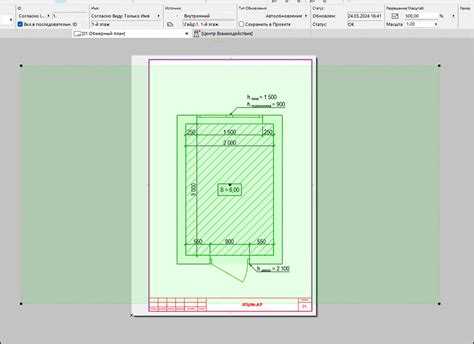
Archicad поддерживает импорт файлов .JPG и .PNG для использования в качестве текстур, фоновых изображений, а также в макетах и визуализациях. Формат .JPG подходит для фотографий и изображений с большим количеством цветов, но не поддерживает прозрачность. Его рекомендуется использовать при необходимости уменьшения размера файла, например, для фоновых изображений на листах документации.
.PNG обеспечивает поддержку прозрачности, что критично при наложении логотипов, схем и иконок на чертежи и визуализации. Для вставки изображений с альфа-каналом, .PNG – предпочтительный выбор. Это особенно актуально при формировании коллажей в 2D-окне или при экспорте презентационных материалов.
Чтобы сохранить высокое качество изображения после импорта, рекомендуется использовать исходные файлы без сжатия. При масштабировании внутри Archicad .PNG сохраняет чёткость контуров лучше, чем .JPG, благодаря отсутствию артефактов сжатия. Следует избегать повторного сохранения изображений в .JPG с низким качеством, поскольку это приводит к потере деталей при последующем импорте.
Файлы изображений вставляются через команду «Файл» → «Вставить», либо перетаскиванием прямо в рабочую область. При этом важно контролировать разрешение: оптимальное значение для печатных материалов – не менее 300 DPI. Визуализации для экрана могут использовать изображения с меньшим разрешением, но сохранением чёткости в масштабе проекта.
Для корректной работы Archicad желательно избегать имён файлов с кириллицей и спецсимволами. Это исключает ошибки при открытии проекта на других устройствах или при экспорте в сторонние форматы.
Сохранение шаблонов проекта в формате .TPL

Формат .TPL в Archicad используется для сохранения шаблонов проекта. Этот формат позволяет создать стандартный набор параметров и настроек, который можно использовать в новых проектах для обеспечения единого стиля и подхода к проектированию.
Для сохранения шаблона проекта в формате .TPL выполните следующие шаги:
- Откройте проект, который вы хотите использовать в качестве шаблона.
- Перейдите в меню Файл и выберите Сохранить как шаблон.
- Выберите папку для сохранения шаблона и укажите имя файла с расширением .TPL.
- Нажмите Сохранить.
Шаблон .TPL сохраняет все настройки проекта, включая:
- Структуру слоев и слои визуализации.
- Графические стандарты (шрифты, размеры, линии).
- Настройки отображения и параметры вьюпорта.
- Параметры стандартных объектов (например, окна, двери).
- Сохраненные виды и рабочие листы.
Шаблоны проекта полезны для создания стандартных проектов с заранее настроенными параметрами. Их можно использовать для быстрого старта новых проектов без необходимости повторно настраивать общие параметры. Однако стоит помнить, что шаблоны не сохраняют содержимое проекта, такое как геометрия или специфические данные для конкретного задания.
При создании шаблона важно учитывать следующие моменты:
- Использование шаблона должно соответствовать специфике проектов, чтобы избежать ненужных настроек.
- Обновляйте шаблон по мере изменения стандартов или рабочих процессов в вашей организации.
- Шаблон можно модифицировать, добавляя новые объекты и настройки, которые соответствуют текущим требованиям.
Для совместной работы с другими пользователями рекомендуется использовать общие шаблоны, что обеспечит единообразие в проектах, особенно при работе в команде.
Архивация и передача проекта через формат .PLA
Формат .PLA (Project Archive) используется для архивации и передачи проектов в Archicad. Это удобный способ сохранить все элементы проекта, включая геометрию, материалы, параметры и привязки, а также все используемые ресурсы, такие как библиотеки объектов и текстуры.
При сохранении проекта в формате .PLA, Archicad упаковывает его в единый файл, который включает все связанные элементы. Это облегчает обмен проектами между различными пользователями и версиями программы. Важно понимать, что формат .PLA не только архивирует проект, но и сохраняет специфические настройки и ресурсы, что позволяет открыть проект в другой среде без потери информации.
Процесс архивации в .PLA можно выполнить через стандартную команду «Сохранить как» в Archicad. При этом необходимо убедиться, что все необходимые элементы и библиотеки подключены, чтобы избежать ошибок при открытии архива на другой машине.
Чтобы передать проект через .PLA, необходимо выполнить следующие шаги:
- Убедитесь, что проект сохранен в последней версии Archicad.
- При необходимости, подключите все дополнительные библиотеки объектов и материалы.
- Выберите опцию «Сохранить как…» и выберите формат .PLA.
- Проверьте, что проект не содержит ошибок и не использует устаревшие ресурсы.
- Передайте архив через любой удобный канал (например, через облачное хранилище или FTP-сервер).
При получении файла .PLA, важно убедиться, что версия Archicad на принимающей стороне соответствует или новее версии, с которой был создан архив. В противном случае могут возникнуть проблемы с совместимостью, например, потеря данных или отсутствие некоторых объектов, если проект использует более новые библиотеки.
Не стоит забывать, что формат .PLA не подходит для совместной работы в реальном времени. Для работы нескольких пользователей над проектом в Archicad, лучше использовать формат .BIMcloud или другие инструменты, поддерживающие многопользовательскую работу.
Резюмируя, .PLA – это эффективный и безопасный формат для архивирования и передачи проекта в Archicad, но его использование имеет свои ограничения, связанные с совместимостью версий и недостаточной поддержкой многопользовательского взаимодействия.
Вопрос-ответ:
Какие форматы файлов подходят для работы с Archicad?
Для работы с Archicad подходят различные форматы файлов, которые обеспечивают максимальную совместимость с другими программами и позволяют эффективно управлять проектами. Одним из наиболее распространенных форматов является .PLN — это основной формат проекта в Archicad. Он сохраняет все данные и параметры, необходимые для работы над проектом. Также можно использовать формат .BPN для резервных копий, что поможет избежать потери данных в случае сбоев системы. Помимо этого, Archicad поддерживает обмен данными с другими программами через форматы .IFC, .DXF, .DWG, что позволяет интегрировать проект с другими BIM-системами и CAD-программами. Формат .SKP подходит для обмена моделями с SketchUp, а .3DS — для работы с 3D-моделями.
Какие преимущества у формата .IFC при работе в Archicad?
Формат .IFC (Industry Foundation Classes) является стандартом для обмена данными между различными BIM-системами, что делает его незаменимым для архитектурных и строительных проектов. В Archicad использование .IFC позволяет обеспечивать точность передачи данных между различными программными платформами и предоставляет возможность детализированного обмена моделями. Этот формат сохраняет всю информацию о геометрии, свойствах материалов и других важных параметрах проекта, что позволяет эффективно работать с коллегами и подрядчиками, использующими другие BIM-решения. Важно отметить, что .IFC обеспечивает высокий уровень совместимости, что делает его универсальным для работы в мульти-программной среде.
Что такое формат .PLA и для чего он используется в Archicad?
Формат .PLA в Archicad используется для создания архивных копий проектов. Этот формат сохраняет не только сам проект, но и все дополнительные элементы, такие как текстуры, объекты, связки и другие данные, которые могут понадобиться в процессе работы. .PLA файлы удобны для резервного копирования или для передачи проектов другим пользователям, так как они содержат полную информацию о проекте. Это позволяет при необходимости восстановить проект в его исходном виде, включая все детали и настройки. .PLA файлы часто используются для работы в командах, где каждый участник может получать доступ к полному набору данных проекта.
Какие форматы поддерживаются для экспорта моделей из Archicad?
Archicad поддерживает несколько форматов для экспорта моделей, которые обеспечивают гибкость при взаимодействии с другими программами и платформами. Для обмена архитектурными моделями с другими CAD-программами можно использовать форматы .DXF и .DWG, которые широко применяются для чертежей и 2D-данных. Если необходимо экспортировать 3D-модели, Archicad поддерживает .OBJ и .3DS, которые используются в таких приложениях, как 3ds Max или Blender. Для работы с другими BIM-системами рекомендуется использовать формат .IFC, который сохраняет все данные модели, включая информацию о строительных материалах и геометрии. Также существует возможность экспорта в формат .SKP для передачи моделей в SketchUp, что удобно для более детализированного моделирования и визуализации.






